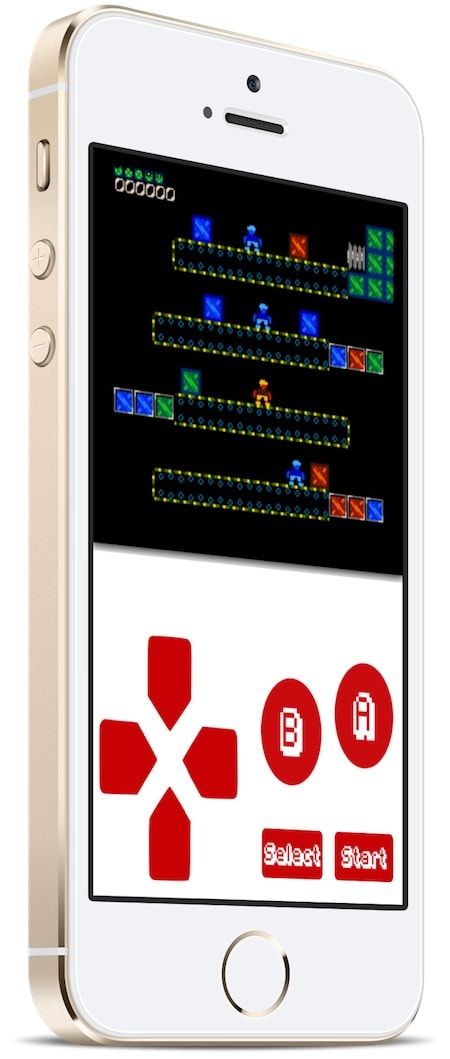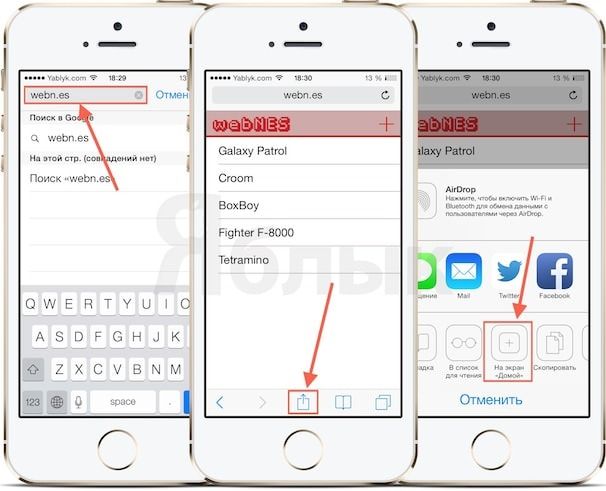Задействовать смартфон или планшет в роли сугубо игрового гаджета и предаться ностальгии по временам «больших пикселей» – отличная идея. Для этого и созданы эмуляторы старых «нинтендовских» игр, правда, большая часть из них для работы требует джейлбрейк. Однако есть и исключения – Интернет-эмуляторы.
Подписаться на Яблык в Telegram — только полезные инструкции для пользователей iPhone, iPad и Mac t.me/yablykworld.
Как установить эмулятор игр Nintendo для iPhone и iPad без джейлбрейка
1. Откройте Safari и перейдите на сайт webNES.
2. В нижней панели браузера есть кнопка со стрелкой – кликните по ней.
3. Открылась панель «Поделиться», нажмите на кнопку «На экран Домой» для создания ярлыка на главном экране iOS-устройства.
4. Введите название (любое) для создаваемого ярлыка эмулятора и подтвердите действие нажатием на кнопку «Добавить«.
5. Все! На экране появится новый значок – тот самый эмулятор webNES. Теперь осталось просто запустить веб-приложение.
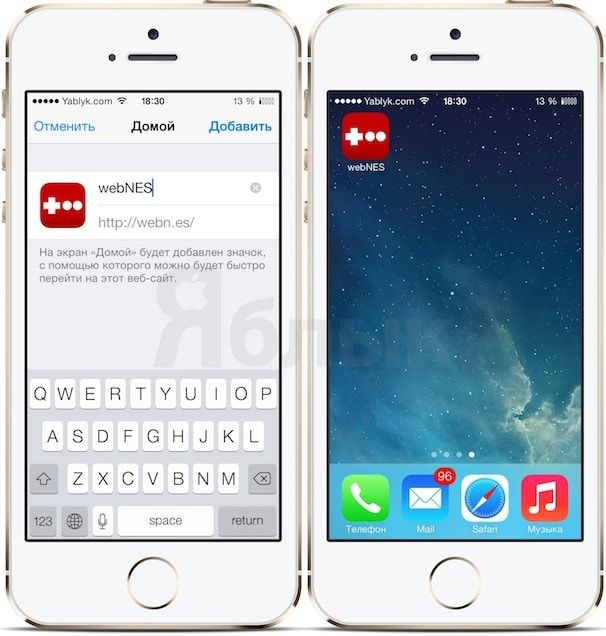
Смотрите также: